Vlákno a prepojenie textových rámov InDesign CS5

Naučte sa, ako prepojiť (prepojiť) textové rámčeky v InDesign Creative Suite 5, aby medzi nimi mohol plynúť text a optimalizovať tak svoje publikácie.
Adobe InDesign Creative Suite 5 (CS5) má množstvo nových funkcií na vytváranie webových stránok a interaktívnych dokumentov, ktoré sa predtým vytvárali iba v programe Flash alebo Dreamweaver. Okrem toho v InDesign CS5 nájdete jednoduchší výber veľkostí strán.
Pretože spoločnosť Adobe práve začína pridávať webové a interaktívne nástroje pre návrh do InDesignu, je lepšie použiť Dreamweaver na vytváranie webových stránok alebo Flash na vytváranie najinteraktívnejších projektov, hoci proces návrhu môžete začať v InDesigne. Interaktívne dokumenty si len začínajú zvykať a keďže iPad nepodporuje formát Flash, do ktorého InDesign exportuje, budete obmedzení primárne na PDF ako možnosť exportu.
Keď prvýkrát vytvoríte nový dokument, uvidíte, že InDesign vám umožňuje vytvárať viac než len tlačiť dokumenty. V dialógovom okne Nový dokument určíte, či vytvárate obsah pre web alebo tlač, a ak vytvárate pre web, môžete určiť miery v pixeloch (miera používaná na obrazovkách počítača), a nie v palcoch alebo centimetroch. ktoré môžete použiť v tlači.
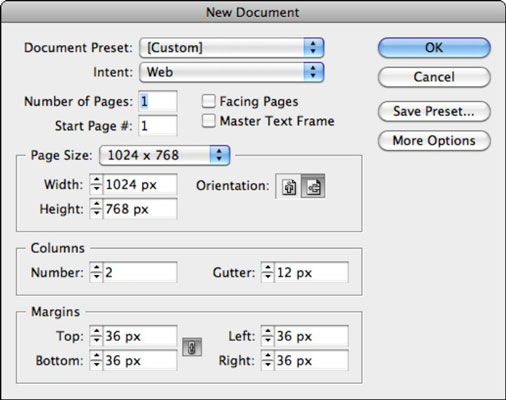
Ak plánujete vytvárať pre web, môžete nechať InDesign vytvoriť kaskádové štýly (CSS) pri exporte do XHTML.
InDesign CS5 poskytuje tri nové panely, ktoré môžete použiť na vytváranie interaktívnych dokumentov a prácu s nimi:
Panel médií : Keď vytvárate interaktívne dokumenty, chcete mať možnosť zahrnúť filmy, takže Adobe vám teraz umožňuje importovať súbory FLV a MP3 do rozloženia InDesign.
Po importovaní filmov môžete použiť nový panel Médiá na určenie toho, ktorá snímka z videa sa zobrazí ako zástupný symbol – plagát – a môžete nastaviť možnosti, ako napríklad, či sa video prehrá iba raz, alebo sa má neustále opakovať.
Panel Animácia : Nový panel Animácia môžete použiť na vytváranie animácií, alebo ak chcete animovať objekt v rozložení pomocou prednastavenej možnosti, môžete využiť nové predvoľby pohybu. Objekty pozdĺž cesty môžete animovať vytvorením cesty pohybu.

Panel Časovanie : Nový panel Časovanie vám umožňuje nastaviť čas prehrávania objektov a panel Stavy vám umožňuje vytvárať tlačidlá, ktoré vyzerajú inak, keď na ne prejdete myšou alebo keď na ne kliknete.
Exportujte vybraté položky na stránke do prehrávača Adobe Flash Player a pri exporte do programu Flash vyberte ďalšie možnosti, ako je rozlíšenie a farba pozadia.
Pred touto verziou InDesignu museli byť všetky veľkosti strán v dokumente rovnaké.
Teraz pomocou panela Stránky môžete vybrať konkrétne strany a zmeniť veľkosť strany. Vzorové strany, ktoré fungujú ako šablóny pre strany dokumentu, môžu mať tiež rôzne veľkosti.
Ako dizajnér možno budete chcieť vytvoriť vizitku, hlavičkový papier a obálku v jednom súbore – aj keď majú rôzne veľkosti. Alebo môžu mať brožúry a publikácie záhyb, ktorý umožňuje, aby sa strana z návrhu vyskladala.

Naučte sa, ako prepojiť (prepojiť) textové rámčeky v InDesign Creative Suite 5, aby medzi nimi mohol plynúť text a optimalizovať tak svoje publikácie.
Obrázky, ktoré importujete do dokumentov InDesign, môžu byť prepojené alebo vložené. Pochopte, kedy použiť každú metódu pre optimalizované publikovanie.
Adobe Photoshop CS6 vám umožňuje upravovať akcie. Naučte sa, ako upraviť akcie, aby ste dosiahli požadované výsledky pri práci s obrázkami.
Predtým, ako sa naučíte orezávať obrázky v aplikácii Adobe Illustrator, musíte najprv umiestniť obrázky. Preskúmajte, ako vložiť a prepojiť súbory a umiestniť text do cesty.
Adobe Illustrator v rámci Adobe CS5 ponúka pokročilé metódy pre efektívne usporiadanie a umiestňovanie ilustrácií. Prispôsobenie pravítka a sprievodcov vám pomôže dosiahnuť presné výsledky.
Naučte sa, ako zmeniť nastavenie dokumentu v InDesign Creative Suite 5 vrátane veľkosti strán a počtu strán. Toto je praktický sprievodca pre efektívnu prácu s dokumentmi.
Naučte sa, ako vytvoriť orezové cesty v Adobe Photoshop CS6 pre dokonalé siluety, ktoré sú vhodné na prenášanie do iných aplikácií na zalamovanie textu. Orezové cesty sú základom pre efektívnu prácu s grafikou.
Naučte sa, ako nastaviť zásady správy farieb vo Photoshope CS6, aby ste optimálne spravovali farebné profily a dosiahli presné farby vo svojich projektoch.
Adobe Creative Suite 5 (Adobe CS5) Dreamweaver ponúka efektívne metódy na úpravu tabuliek, vrátane pridávania a odstraňovania riadkov a stĺpcov. Naučte sa optimalizovať svoje tabulky pre lepšie SEO.
Pri navrhovaní v aplikácii Adobe Illustrator CC často potrebujete presnú veľkosť tvarov. Zmeňte veľkosť tvarov rýchlo pomocou nástroja Transformácia a rôznych techník.






